Запись дисков в Windows 7

Разработчики Windows 7 позаботились о том, чтобы ее пользователи могли, в случае необходимости, записать нужную информацию на диск. Это позволяет не искать программное обеспечение, способное выполнить эту задачу, а воспользоваться уже встроенной поддержкой записи дисков. К сожалению, уже традиционно встроенная программа от Microsoft не отличается большой функциональностью, но и ее возможностей вполне предостаточно, чтобы выполнить нужную задачу.
Запись данных при помощи операционной системы на диск, очень простой процесс и все, что нужно пользователю это «Проводник». Выбрав отдельный файл или папку, воспользовавшись правой клавишей мыши указать путь «Отправить» -> «DVD дисковод». Данные манипуляции позволят поместить в отдельной временной папке все выбранные пользователем папки и файлы, а это значит, что нет необходимости поиска необходимых файлов по всему дисковому пространству компьютера, перед тем как отправить их на диск.
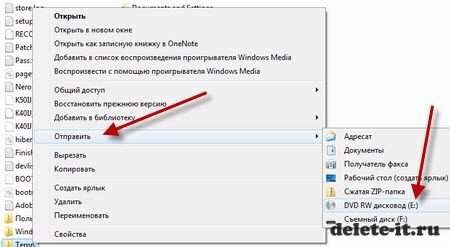
Определившись с тем, какие файлы должны быть записаны на диск, в дисковод помещается новый диск и, нажав кнопку «Запись файлов на диск» в разделе обзор диска, запустить процесс записи. Но перед этим, пользователю предстоит выбрать способ дальнейшей работы с диском. Их два – использовать его непосредственно в CD/DVD проигрыватели или как флэш-накопитель USB. В первом случае, данный вариант использования диска позволит прочитать информацию с него в любом устройстве. Если же в будущем вы планируете работать с файлами на нем, то в этом случае стоит отдать предпочтение второму варианту, что позволит работать с ним как с обычным накопителем данных.
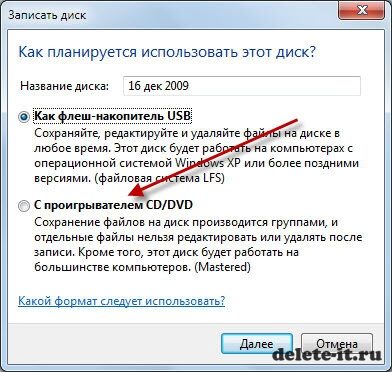
Нажатием клавиши «Далее» вы даете старт процессу форматирования и уже самому процессу перемещения файлов на диск, для чего, естественно, потребуется определенное время.

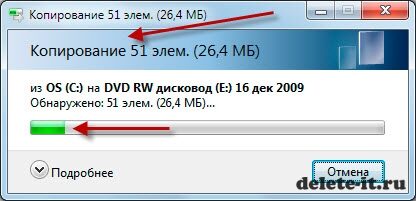
Если вы предпочли второй вариант дальнейшего использования диска, то после того как процесс записи в систему LFS окончен, обязательно нужно завершить сеанс работы. Извлекая диск из дисковода, данная процедура запускается автоматически путем вывода специального сообщения на экран монитора. Но мы настоятельно рекомендуем выполнить эту процедуру самому пользователю, которая потребует выбрать устройство записи и нажать клавишу «Закрыть сеанс» на панели инструментов Windows.
В том случае, если вы извлекли диск без завершения сеанса работы, то данную процедуру можно будет провести в другое время, но лишь до того, как диск будет установлен на другое устройство. Не лишнем будет знать, что при каждом закрытии вы теряете где-то до 20Мб свободного места на диске.
Если вы хотите получить контроль над всем процессом записи, вплоть до определения скорости записи и дополнительных проверок, то вам придется установить специальную программу, обладающую широкой линейкой инструментов и функций. В качестве примера вы можете опробовать работу с Nero.
Источник: qwedr.com